
Konfigurer lydenheter i Lyd- og MIDI-oppsett på Mac
Du kan bruke Lyd- og MIDI-oppsett til å konfigurere enheter for lyd inn og lyd ut, for eksempel mikrofoner og flerkanalslydgrensesnitt. Du kan også bruke det til å sende lyd fra iOS- og iPadOS-enheter direkte til Macen.
Tilgjengelige innstillinger i Lyd- og MIDI-oppsett avhenger av lydutstyret du bruker. Du kan for eksempel justere volumet for hver av de tilgjengelige kanalene for lyd ut-enheten.
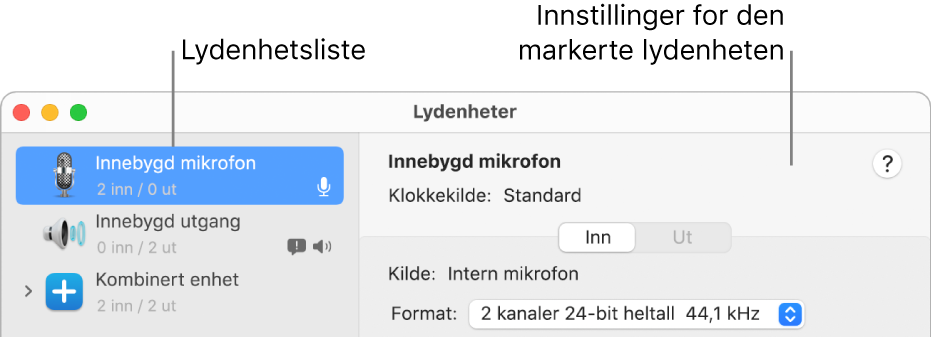
Koble lydenhetene til Macen, og installer om nødvendig eventuell programvare som fulgte med enhetene.
Velg en enhet i sidepanelet i Lydenheter-vinduet i Lyd- og MIDI-oppsett-appen
 på Macen.
på Macen.Merk: Klikk først på Aktiver, og deretter på enheten for iOS- og iPadOS-enheter. Det er mulig du blir bedt om å låse opp enheten med kode eller godkjenne enheten.
Hold nede Kontroll-tasten og klikk på enheten, eller klikk på Konfigurer markert enhet-lokalmenyen
 nederst til venstre i sidepanelet, og velg deretter hvordan enheten skal brukes:
nederst til venstre i sidepanelet, og velg deretter hvordan enheten skal brukes:For lyd inn: Velg Bruk denne enheten for lyd inn.
For lyd ut: Velg Bruk denne enheten for lyd ut.
For avspilling av systemlyder: Velg Spill varsellyder og lydeffekter via denne enheten.
Velg alternativene som er tilgjengelige for enheten du valgte, til høyre i Lydenheter-vinduet:
«Klokkekilde» er som oftest stilt til standardinnstillingen.
Klikk på Format-lokalmenyen, og angi samplingsfrekvens og bitdybden. Forsikre deg om at disse stemmer overens med innstillingene for lydenheten.
Hvis maskinen støtter den maskinvarebaserte samplingsfrekvenskonvertereren, er Maskinvarefrekvenskonverterer-lokalmenyen tilgjengelig i Inn-panelet. Når du velger Automatisk fra lokalmenyen, slås den maskinvarebaserte samplingsfrekvenskonvertereren på hvis lydsamplene som kommer inn, er PCM og formatert i henhold til den internasjonale IEC 60958-3-standarden. Den maskinvarebaserte samplingsfrekvenskonvertereren slås av hvis inndataene er kodede. Du kan også velge Aktiver eller Deaktiver fra menyen for å la den maskinvarebaserte samplingsfrekvenskonvertereren være slått av eller på.
Hvis programvarevolumkontroll er tilgjengelig for kilden du bruker, er volumskyveknappene blå for å indikere at de er aktive. Flytt skyveknappene for å angi volumet for hver kanal.
Hvis du vil sette opp en høyttalerkonfigurasjon med surroundlyd (flere kanaler), klikker du på Konfigurer høyttalere og setter deretter opp konfigurasjonen.